MKV에서 MOV로: 제한 없이 비디오를 MOV로 변환하는 8가지 방법
MKV를 MOV로 변환하는 다음 8가지 방법 중에서 가장 좋은 방법을 선택할 수 있습니다:
- AnyRec 비디오 변환기: 고품질 MOV 비디오를 빠르게 내보냅니다.
- VLC: 사용자 정의 설정 없이 MKV를 재생하고 MOV로 변환합니다.
- FFmpeg: 편집 도구를 사용하여 비디오를 변환하는 복잡한 명령입니다.
- Convertio: 성가신 광고 없이 일괄 MKV를 MOV로 변환합니다.
- CloudConvert: 전자책, 문서 등도 가능합니다.
- ZamZar: 50MB 내에서 MKV를 MKV로 변환하는 쉬운 온라인 방법입니다.
- FreeConvert: 간편한 링크 공유를 통해 변환할 수 있는 60개 이상의 형식을 지원합니다.

MKV 형식은 고품질 영화를 저장하는 데 적합하지만 많은 플랫폼에서 지원되지 않습니다. Apple 사용자로서 다음과 같이 생각할 수 있습니다. MKV를 MOV로 변환 더 좋고 쉽게 재생할 수 있는 형식입니다. 다양한 도구가 있지만 MKV 영화의 원본 품질을 유지하는 방법은 무엇입니까? MKV를 MOV로 변경하기 위한 품질 변환을 제공하는 8가지 테스트 도구를 권장하는 이 게시물을 지금 확인하세요. 다음에서 이에 대해 알아보세요.
가이드 목록
Apple 장치용 MKV를 MOV로 변환하는 쉬운 방법 VLC를 사용하여 MKV를 MOV로 변환하는 방법 FFmpeg를 통해 MKV를 MOV로 변환하는 방법 MKV를 MOV 비디오로 변경하는 5가지 온라인 방법 FAQs고품질의 Apple 장치용 MKV를 MOV로 변환하는 방법
AnyRec Video Converter Windows 및 Mac 사용자를 위한 안정적인 MKV-MOV 비디오 변환기입니다. 실제로 모든 요구 사항을 충족하기 위해 수천 가지 이상의 형식이 포함되어 있습니다. 변환 중 및 변환 후에 품질을 향상시키는 고급 알고리즘을 사용합니다. 또한, MKV 비디오를 매력적인 비디오로 변환하려는 경우 내장 편집기를 활용하여 전체적인 시각적 효과를 향상시키고 비디오 효과를 추가하는 등의 작업을 수행할 수 있습니다. 이 무료 MKV-MOV 변환기에는 비디오를 변환, 편집 및 향상하는 데 필요한 모든 것이 포함되어 있습니다.

다양한 Apple 장치에 맞게 MKV를 MOV로 변환할 수 있는 사전 설정을 제공합니다.
초고속 변환기를 사용하면 MKV 동영상 파일을 신속하게 일괄 변환할 수 있습니다.
AI 기술로 변환 과정을 거친 후에도 원본의 고품질을 희생하지 않습니다.
해상도, 프레임 속도, 품질 및 기타 매개변수를 변경할 수 있습니다.
1 단계.일단 들어가면 AnyRec Video Converter 홈 화면에서 "파일 추가" 버튼을 사용하거나 프로그램 내부로 끌어서 MKV 파일을 추가하세요.
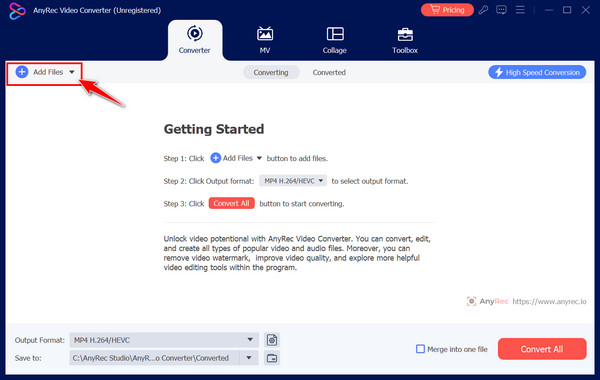
2 단계."형식" 드롭다운 메뉴 버튼에서 출력 형식을 결정합니다. 바로 '동영상' 섹션으로 가서 'MOV' 형식을 찾으세요. 당신은 또한 수 MOV를 WAV로 변환.

3단계.프로필 설정으로 이미 설정되어 있지만 "사용자 정의 프로필" 버튼을 클릭하여 직접 변경할 수 있습니다. 변경 사항을 적용하려면 "새로 만들기" 버튼을 클릭하세요.
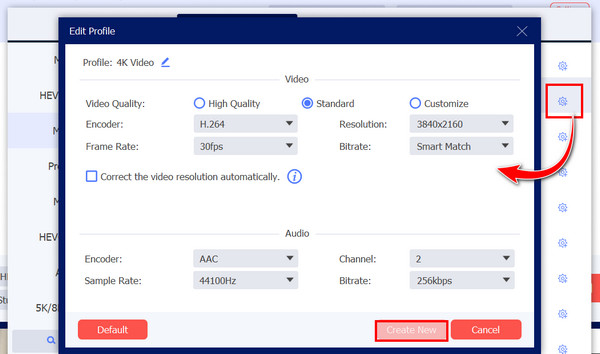
4단계.변환된 파일의 파일 이름과 위치를 선택하여 MKV에서 MOV로 프로세스를 완료한 다음 "모두 변환" 버튼을 클릭하여 로컬 파일에 저장하세요.
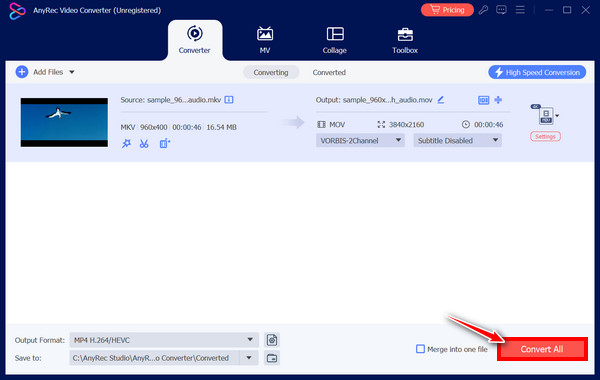
VLC를 사용하여 MKV를 MOV로 변환하는 방법
유명한 VLC의 놀라운 점은 재생, 편집, 재생에 있어서 신뢰할 수 있는 프로그램이라는 점입니다. 트리밍, MKV를 MOV 비디오로 변환! MP4, MOV, AVI 등과 같은 재생 형식과 호환되므로 MKV를 MOV로 쉽게 변환하는 데 도움이 된다는 것은 의심의 여지가 없습니다. 업데이트를 받은 후 무작위로 오류가 발생하는 경우가 많지만 여전히 사용할 수 있습니다.
1 단계.VLC를 시작한 후 "미디어" 탭에서 "변환/저장" 옵션을 클릭하세요. 그런 다음 "미디어 열기" 창에서 "추가" 버튼을 클릭하여 MKV 파일을 업로드한 후 "변환/저장" 버튼을 클릭하세요.
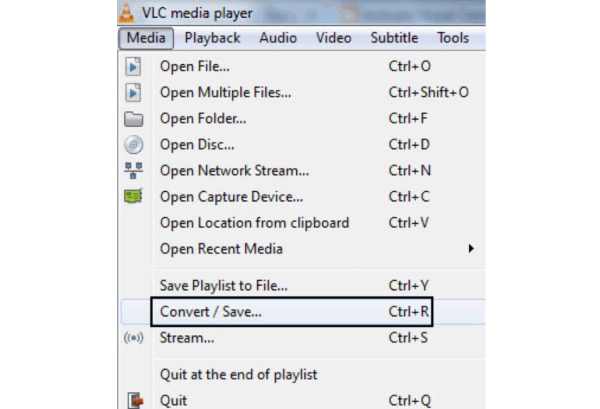
2 단계."변환" 창의 "프로필" 드롭다운 메뉴 목록에서 "MOV" 형식을 선택하세요. 그런 다음 "대상 파일" 메뉴에서 파일 경로를 선택하세요. VLC를 사용하여 MKV를 MOV로 변환하려면 "시작" 버튼으로 이동하세요.
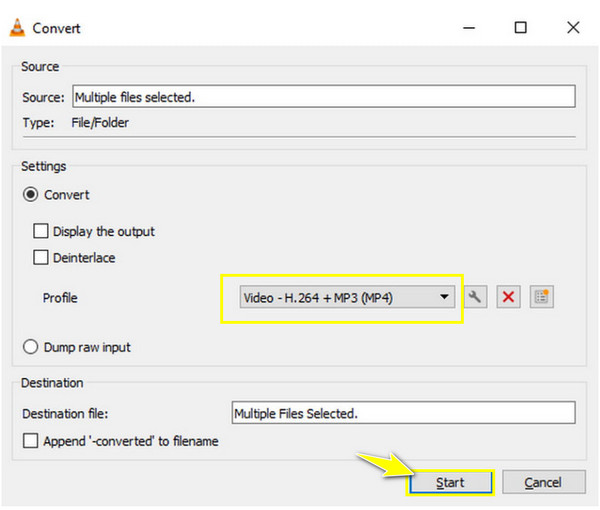
FFmpeg를 통해 MKV를 MOV로 변환하는 방법
1 단계.Mac 컴퓨터에서는 맨 오른쪽 모서리로 이동하여 "터미널"을 입력한 다음 클릭합니다. 그런 다음 명령줄을 입력합니다.
/bin/bash -c "$(curl -fsSL 다운로드 사이트)"
2 단계.HomeBrew가 설치되면 명령줄을 입력하여 Mac에서 FFmpeg를 가져옵니다. Brew install ffmpeg.
3단계.이제 명령 프롬프트 창이 열리면 다음 명령줄 중 하나를 입력하여 MKV를 MOV로 변환하세요.
- ffmpeg -hide_banner -y -i input.mkv -c:v 복사 -c:a 복사 remux_output.mov
- ffmpeg -hide_banner -y -i input.mkv -c:v prores -c:a transcode_output.mov 복사
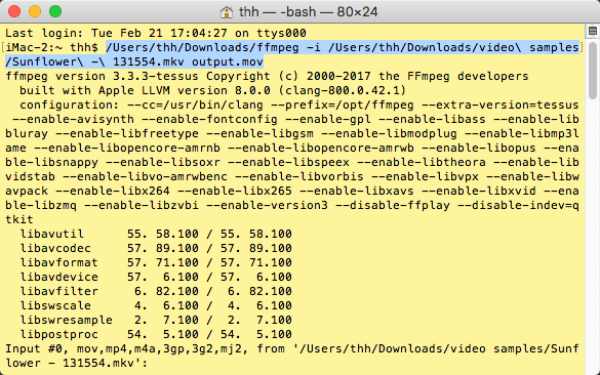
MKV를 MOV 비디오로 변경하는 5가지 온라인 방법
설치가 필요 없고 웹 브라우저를 통해 쉽게 액세스할 수 있으므로 파일 변환을 위한 온라인 솔루션보다 더 좋은 것은 없습니다. 따라서 MKV를 MOV 옵션으로 변환하기 위한 5가지 권장 사항을 확인하세요.
1. 개심자
Convertio를 사용하여 MKV에서 MOV로의 변환 프로세스를 빠르게 실행하세요. 이 온라인 도구는 수술 중 귀하를 짜증나게 할 수 있는 팝업 광고를 제공하지 않습니다. 또한 일괄 변환기를 사용하면 여러 파일을 한 번에 일괄 변환할 수 있어 품질에 영향을 주지 않고 모든 유형을 지원합니다.
1 단계.먼저 Convertio 페이지에서 "파일 선택" 버튼을 클릭하여 MKV 파일을 업로드하세요. 그런 다음 "포맷" 메뉴 목록에서 "MOV"를 선택합니다.
2 단계."설정" 버튼을 클릭하면 비디오 설정을 편집할 수 있습니다. 마지막으로 "변환" 버튼을 클릭하여 MKV에서 MOV로의 변환을 시작하세요.
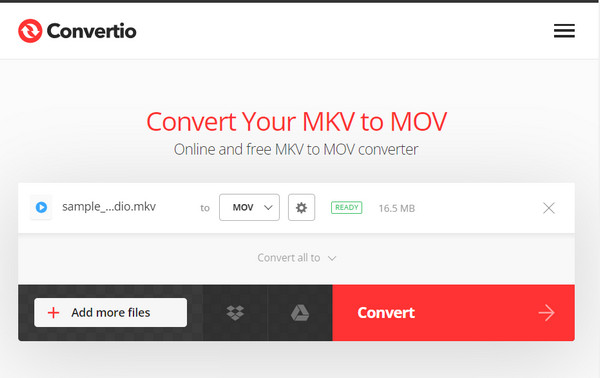
2. 클라우드 변환
CloudConvert는 많은 파일을 다양한 형식으로 효율적으로 변환하는 웹 기반 MKV-MOV 변환기입니다. MKV 파일 외에도 비디오, 오디오, 문서, 전자책 등을 지원합니다. 또한 파일을 개인화할 수 있는 편집 기능도 있습니다.
1 단계.CloudConvert 페이지에서 "파일 선택"을 클릭하여 MKV 파일을 엽니다. 다음으로, "포맷" 메뉴 아래의 "비디오" 영역에서 "MOV"를 찾으세요.
2 단계."설정" 기능을 사용하면 다음과 같은 비디오 설정을 선택적으로 변경할 수 있습니다. 틱톡 영상 사이즈, 더 많은 개인화를 위해. 이제 프로세스를 종료하려면 "변환" 버튼을 클릭하세요.
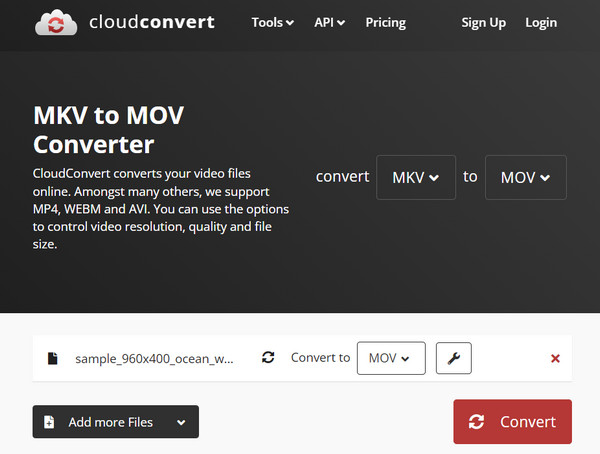
3. 잠자르
온라인 MKV에서 MOV로의 변환기를 찾고 계시다면 Zamzar에 대해서도 알아두셔야 합니다! 이를 사용하면 비디오, 이미지, 오디오 등을 고품질로 수천 가지가 넘는 형식으로 변환할 수 있습니다. 또한 프로세스 전반에 걸쳐 모든 파일에 대한 보안 및 보호가 보장됩니다.
1 단계.Zamzar의 주요 사이트를 검색하세요. "비디오 변환기" 섹션을 선택한 후 MKV 파일을 페이지로 드래그하세요.
2 단계."변환 대상" 메뉴 목록에서 "MOV"를 찾으세요. 마지막으로 "지금 변환" 버튼으로 이동하여 MKV에서 MOV로의 변환 프로세스를 시작하세요.
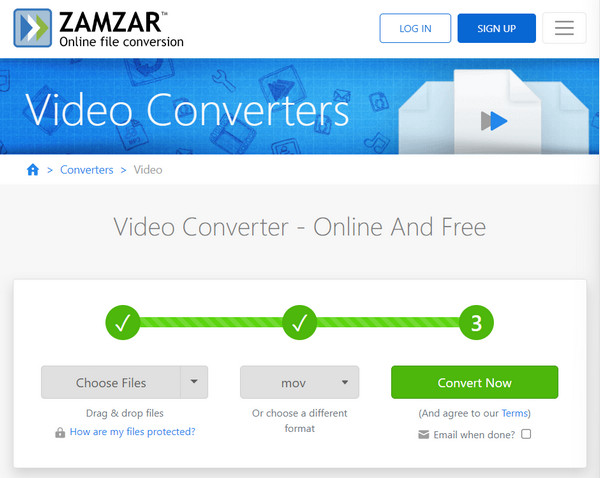
4. 프리컨버트
FreeConvert라는 차세대 MKV-MOV 변환기는 60개 이상의 형식을 지원하며 다음과 같이 잘 알려진 형식을 포함합니다. MOV, MP4, WebM, AVI 등 완전히 무료로 사용할 수 있다는 점 외에도 저장 서비스, URL 등과 같은 다양한 옵션에서 파일을 업로드할 수 있습니다. 또한 파일을 고품질의 다른 파일로 변환합니다.
1 단계.FreeConvert 페이지에 들어가면 "파일 선택" 버튼을 클릭하여 MKV 파일을 안에 넣으세요. 그런 다음 "출력" 드롭다운 목록을 클릭하여 "MOV"로 설정합니다.
2 단계.추가로 변경하려면 형식 옆에 있는 '설정' 버튼을 클릭하세요. 또는 "변환" 버튼으로 빠르게 이동하여 파일을 저장할 수 있습니다.
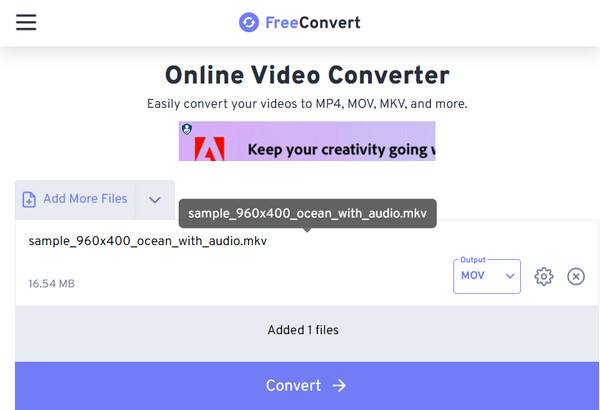
5. 파일지그재그
FIleZigzag는 사용 가능한 최신 MKV-QuickTime MOV 변환기임에도 불구하고 이미 온라인 변환 업계에서 명성을 얻었습니다. 품질 저하 없이 빠른 처리 속도를 제공합니다. 사용자 친화적인 인터페이스 덕분에 초보자라도 모든 것에 더 쉽게 접근할 수 있습니다.
1 단계.MKV 파일을 FIleZigzag 상자에 끌어다 놓거나 "파일 찾아보기" 버튼을 사용하세요. 계속해서 MKV를 MOV로 변환하세요.
2 단계.그런 다음 "선택하세요" 메뉴 버튼의 사용 가능한 형식에서 "MOV"를 선택하세요. 절차를 종료하려면 "변환 시작"버튼을 클릭하십시오.
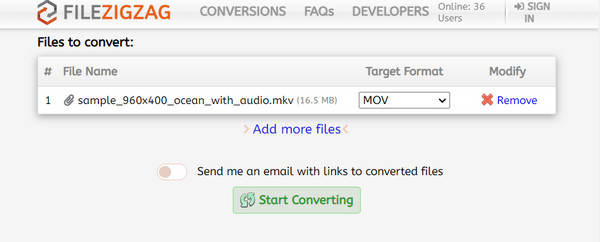
FAQs
-
MOV와 MKV는 품질면에서 동일합니까?
두 형식 모두 더 나은 비디오 품질을 제공합니다. 그러나 Apple 장치에서 재생하려는 경우 MOV는 고품질 비디오를 제공할 수 있습니다. Apple과의 호환성을 고려하지 않고 품질을 우선시한다면 MKV가 더 나은 선택입니다.
-
MKV 형식 재생을 지원하는 미디어 플레이어는 무엇입니까?
다음은 VLC, GOM Player, PowerDVD, Macgo Blu-ray Player, 5KPlayer, RealPlayer, KMPlayer 등의 MKV 플레이어입니다.
-
MOV와 MKV 형식의 큰 차이점은 무엇입니까?
MOV 파일은 MKV 파일보다 작기 때문에 저장 공간이 제한된 모든 사용자, 특히 Apple 장치 사용자가 MOV 파일을 사용하는 것이 실용적입니다.
-
MKV를 QuickTime으로 변환하려면 MOV 외에 어떤 형식을 사용해야 합니까?
MOV 외에도 기본 Mac 플레이어 QuickTime은 MP4 파일, AVI, M4V 및 AIFF, AAC, WAV 등과 같은 기타 오디오 파일도 재생합니다.
-
iPhone에서 MKV를 MOV로 변환할 수 있나요?
예. CloudConvert, FreeConvertio 등과 같이 논의된 도구를 포함하여 온라인 도구를 검색할 수 있습니다. 언급된 것 중 일부는 Media.io, VEED.io 등입니다.
결론
제안된 도구의 도움으로 MKV에서 MOV로 변환하는 것은 매우 쉬운 작업이 될 것입니다! 각각은 뛰어난 비디오 품질을 제공하지만 더 많은 사용자 정의를 원한다면 주저하지 말고 시도해 보십시오. AnyRec Video Converter Windows와 Mac에서. 최신 AI 기술은 솔루션 제공을 지원하므로 대규모 MKV에서 MOV로의 변환 프로세스 이후 일괄 변환이더라도 품질 저하가 없음을 보장할 수 있습니다. 변환기 외에 더 많은 기능을 탐색할 수도 있습니다.
